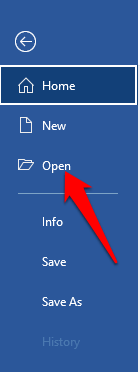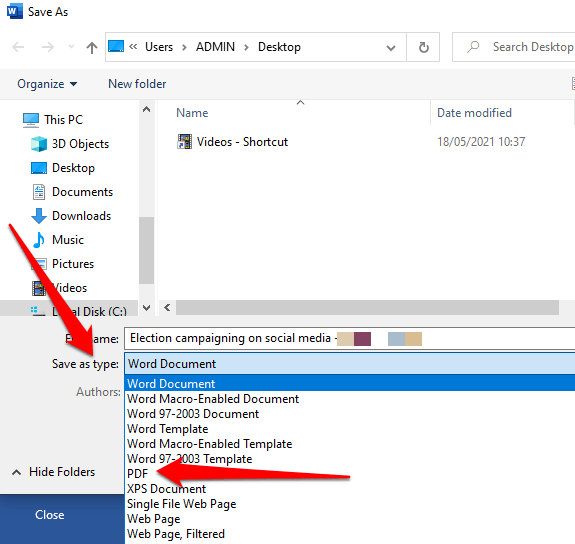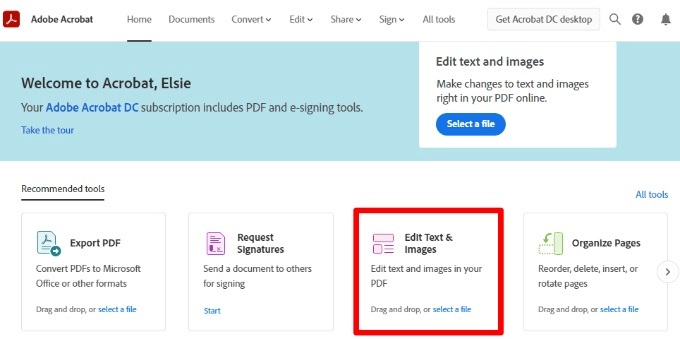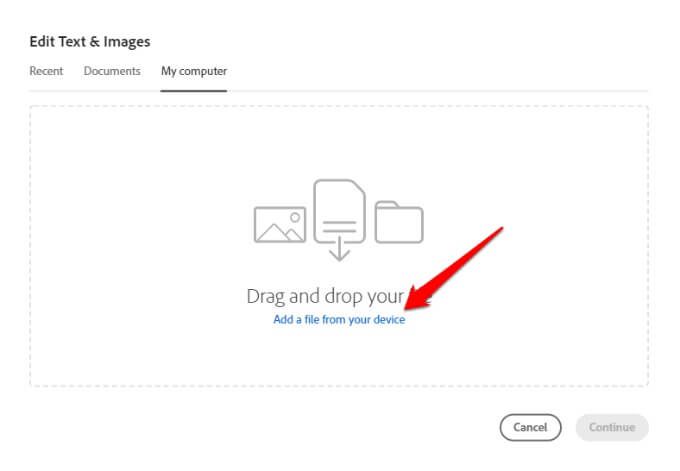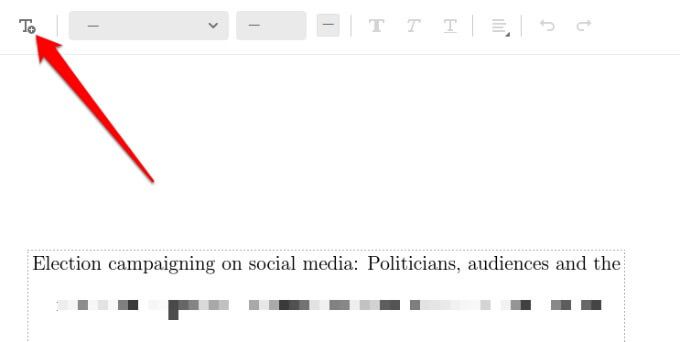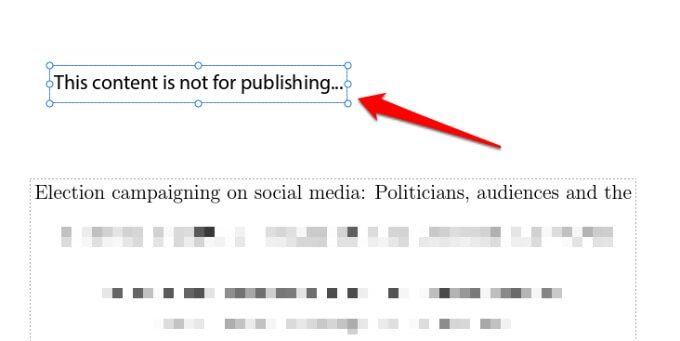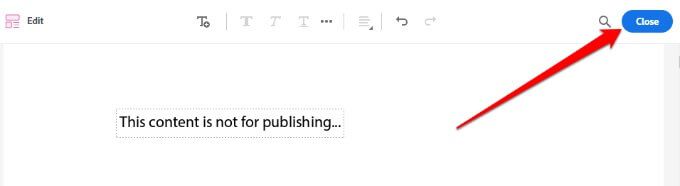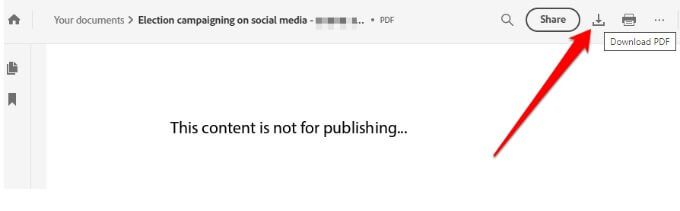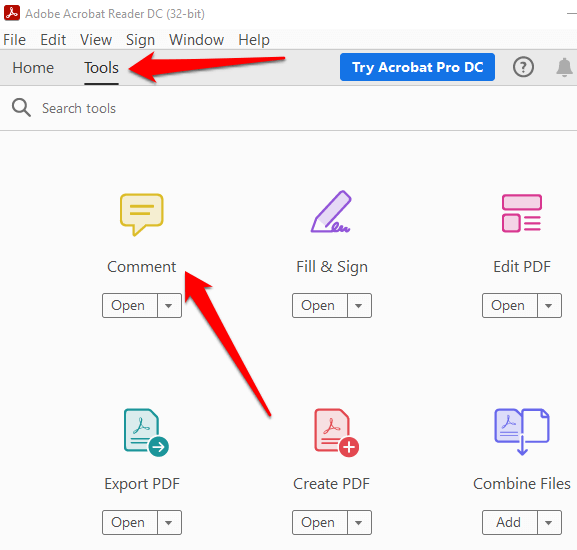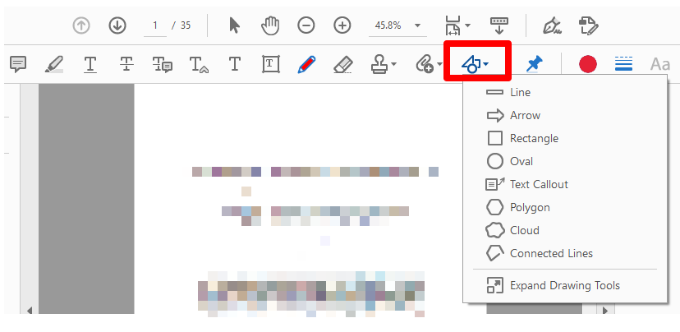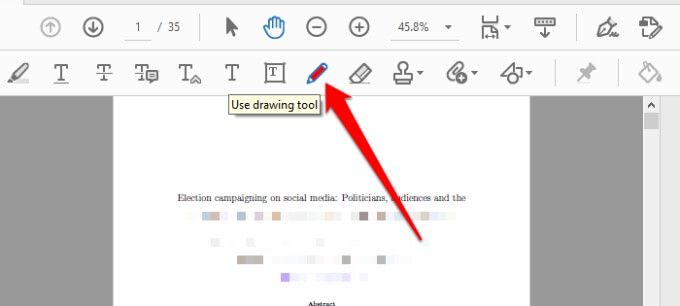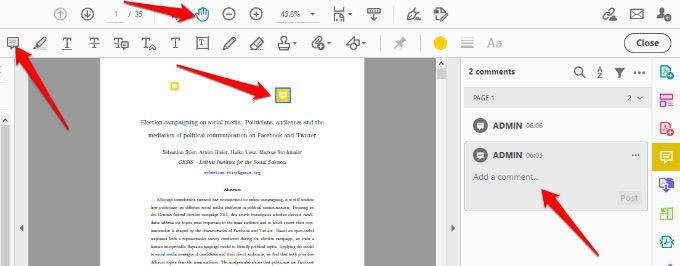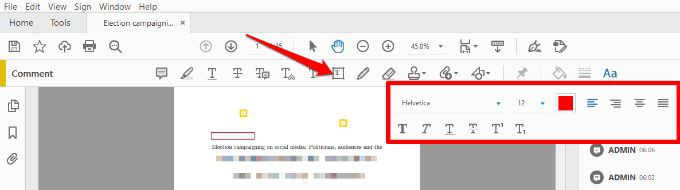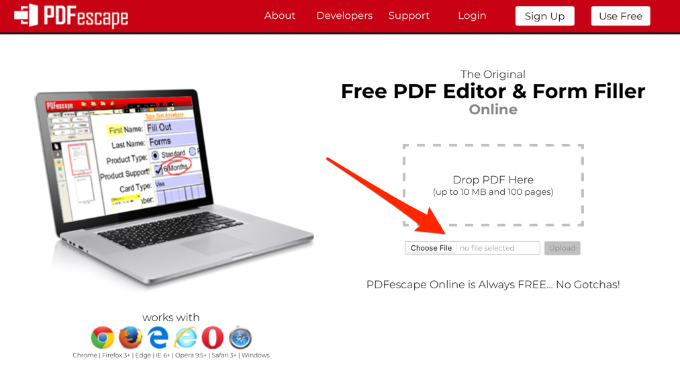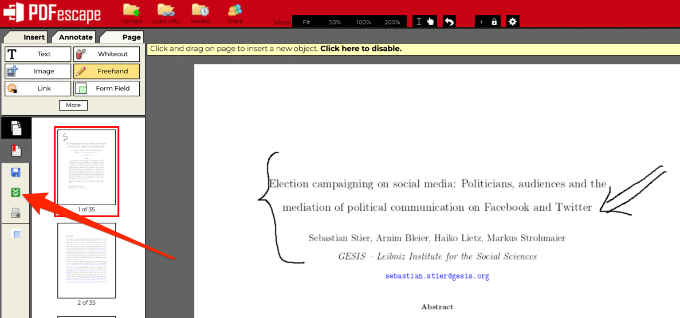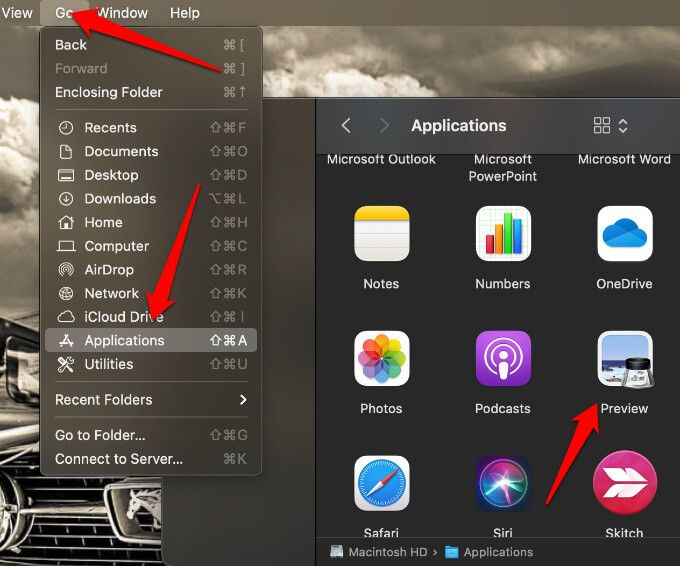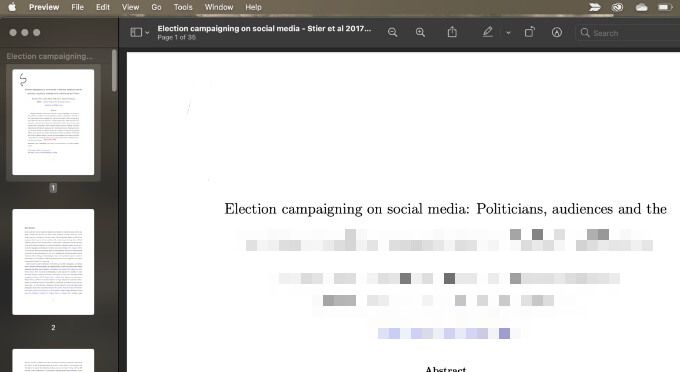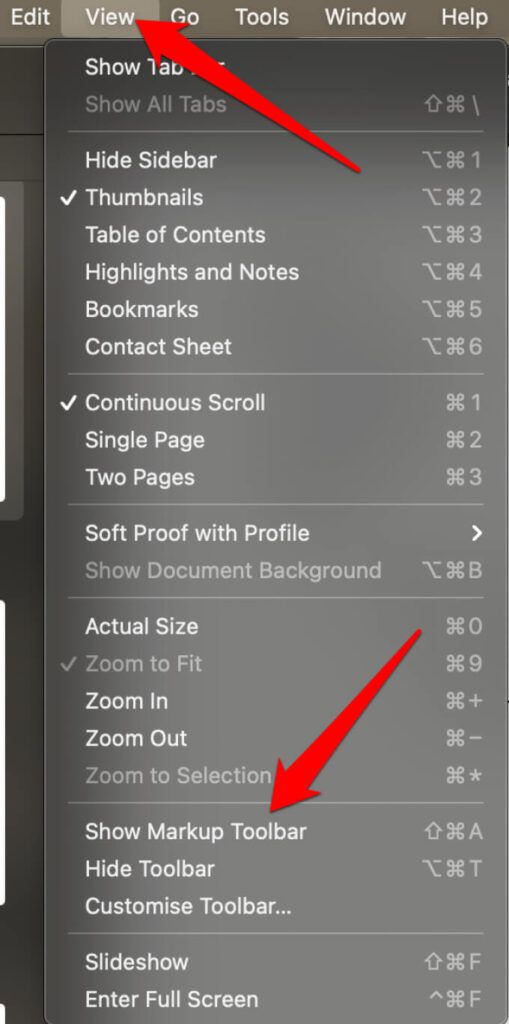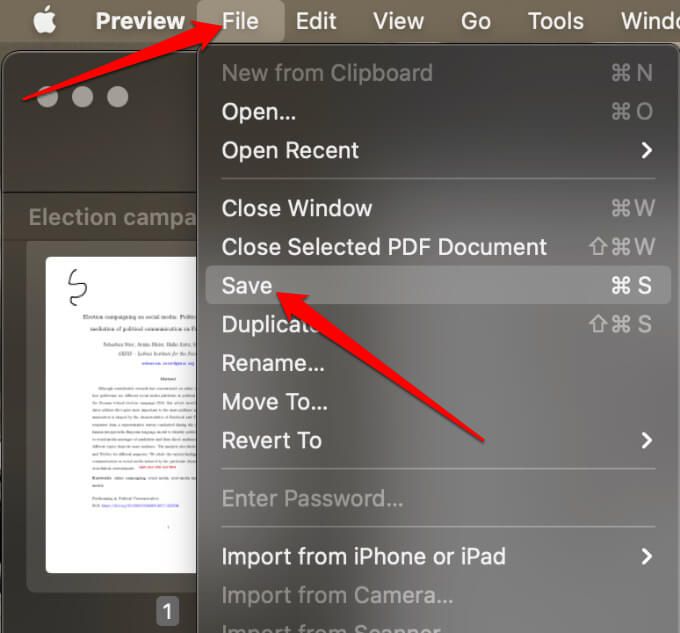Deși puteți evidenția textul într-un PDF, editați PDF-urile pentru a adăuga sau a elimina informații sau adăugați semnătura la un fișier PDF, multe Cititoare PDF nu le fac ușor de scris sau desenat pe un fișier PDF.
Dacă doriți doar să scrieți litere într-un cuvânt încrucișat sau să trageți modificări la un plan, este posibil să nu puteți găsi instrumentele de care aveți nevoie pentru asta. Cu toate acestea, există câteva metode pe care le puteți utiliza pentru a scrie sau desena pe un PDF în Mac și Windows, pe care le vom explica în acest ghid.

Cum să Scrieți pe un fișier PDFîn Windows
În Windows, puteți converti fișierul PDF într-un document Word, îl puteți edita și apoi îl puteți salva din nou ca fișier PDF pentru a vă păstra modificările.
Deschideți un document Word, selectați Fișier>Deschidețiși găsiți fișierul PDF pe care doriți să îl editați.
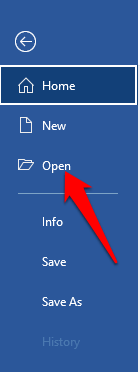
Selectați fișierul PDF pentru a-l deschide în Word. Dacă primiți un mesaj care spune că Word vă va converti PDF-ul într-un document editabil, selectați OKși așteptați ca programul să termine conversia PDF-ului dvs. într-un format editabil.

Odată ce fișierul se deschide în Word, puteți edita documentul. Selectați Fișier>Salvați cași apoi selectați Salvați ca tip>PDFpentru a salva documentul înapoi ca fișier PDF .
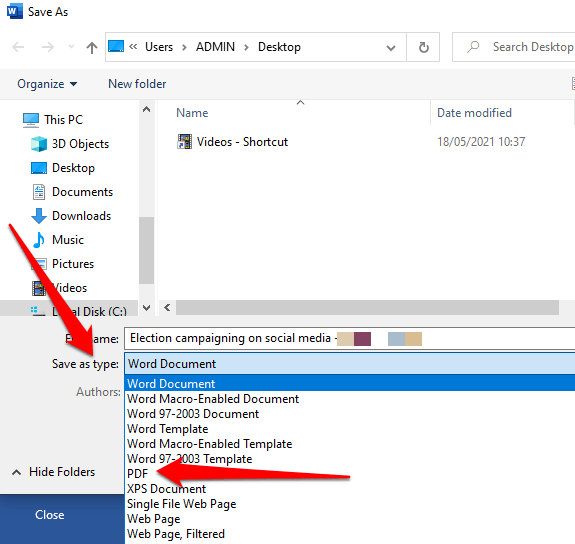
Cum se adaugă text la un fișier PDF în Windows utilizând Adobe Acrobat Online
Puteți scrieți pe un document PDF în Windows cu serviciul online Adobe Acrobat.
Conectați-vă la contul dvs. Adobe Acrobat online și selectați Editați text și imagini.
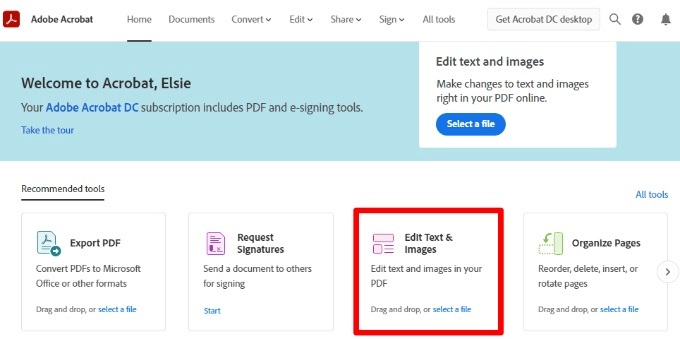
Selectați Adăugați un fișier de pe dispozitivul dvs.>Continuațipentru a deschide fișierul PDF de pe computer și a-l încărca pe site. Odată ce documentul este încărcat, acesta va fi într-un format editabil asemănător unui document Word.
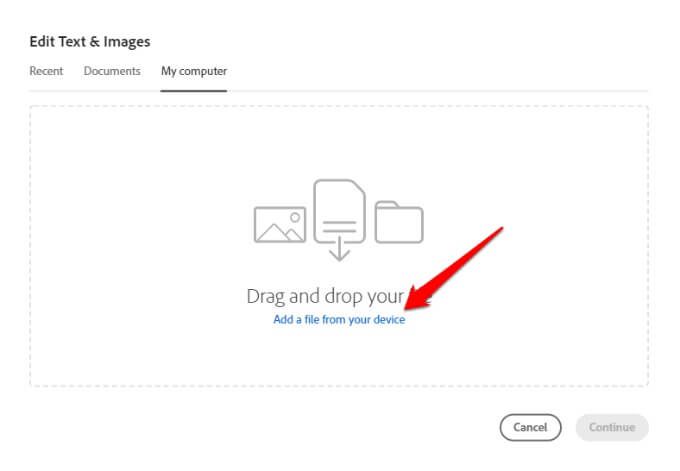
Selectați Adăugați textpe bara de instrumente din partea de sus.
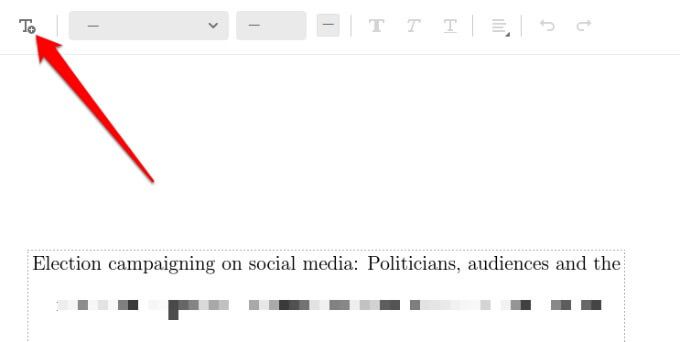
Trageți cursorul în poziția în care doriți să adăugați textul. Faceți clic aici pentru a crea o casetă de text și a o dimensiona trăgând cercurile de pe margine și tastați textul în caseta de text.
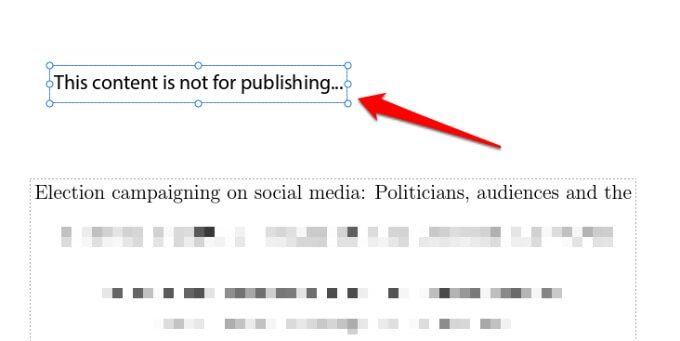
De asemenea, puteți ajusta culoarea textului și dimensiunea fontului pentru a se potrivi documentului. Apoi, selectați Închiderepentru a salva modificările.
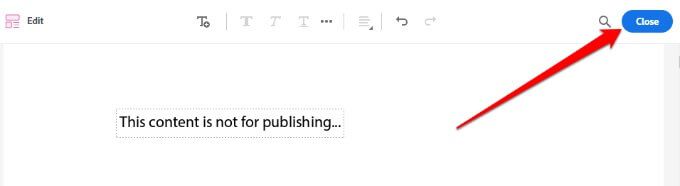
Selectați Descărcațiîn partea dreaptă sus a ecranului pentru a descărca fișierul PDF.
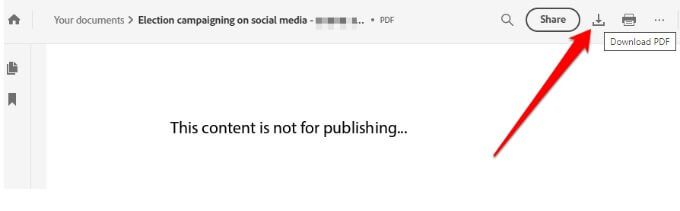
Cu Adobe Acrobat online puteți adăuga adnotări sau note lipicioase, puteți marca textul sau puteți converti PDF-ul în alte formate de fișiere.
Cum să desenați pe un fișier PDF în Windows
Există uneori când doriți doar să trageți modificări la unele planuri sau să completați litere într-un cuvânt încrucișat. În astfel de cazuri, cel mai simplu lucru de făcut este să utilizați Adobe Acrobat Reader sau instrumente online precum PDFescape sau SmallPDF.
Desenați pe PDF utilizând Adobe Acrobat Reader
Instrumentele de desen sunt disponibile în Adobe Acrobat Reader, dar numai pentru PDF-urile care au comentarii disponibile.
Deschideți Adobe Acrobat Readerși selectați Instrumente>Comentariu.
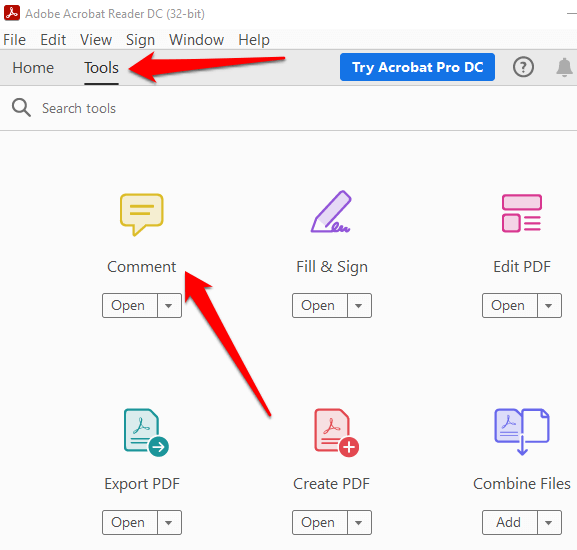
Selectați fișierul PDF pe care doriți să îl desenați.
Selectați Instrumente de desen.
Selectați instrumentul marcare desen, care poate fi un dreptunghi, oval, săgeată, linie, nor sau poligon.
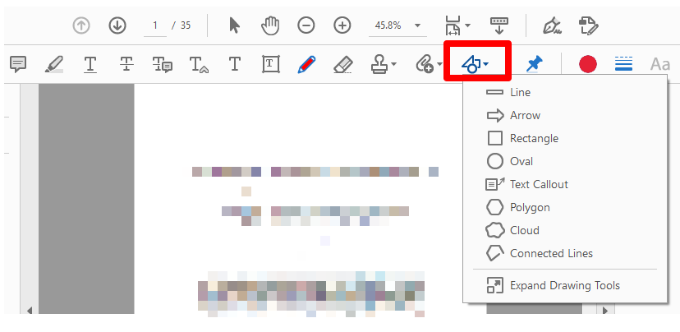
De asemenea, puteți utiliza instrumentul Creionpentru a crea desene în formă liberă.
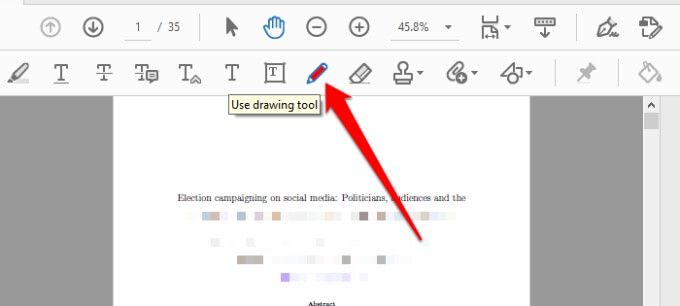
Pentru a desena în PDF, alegeți un instrument, faceți clic și trageți pe document pentru a insera forma dorită, sau faceți clic pe oricare dintre pictogramele Tpentru a insera diferite tipuri de text.
Faceți clic dreapta și selectați Setați starea>Finalizatpentru a finaliza desenarea formei.

Notă: pentru a desena cercuri sau pătrate perfecte sau pentru a desena linii, apăsați tasta Shiftde pe tastatură în timp ce desenam forma. Apoi, selectați forma și trageți unul dintre mânerele sale pentru a edita sau redimensiona.
De asemenea, puteți adăuga note pop-up sau comentarii la formele pe care le desenați selectând instrumentul Mânăși făcând dublu clic pe formă pentru a intra textul dvs.
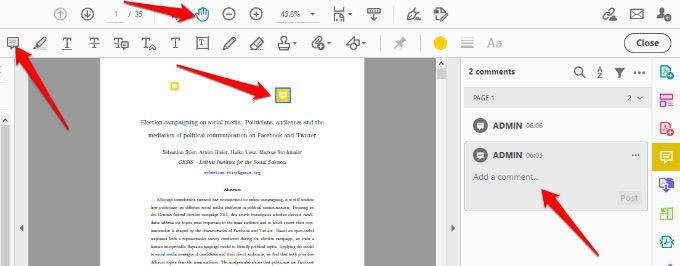
Pentru a adăuga o casetă de text, selectați Adăugați casetă de text, faceți clic în PDF-ul și selectați Proprietăți text (Bold, Font, Alignment etc.)în bara de instrumente Comentariu. Dacă doriți să eliminați caseta de text, selectați-o și apăsați Șterge.
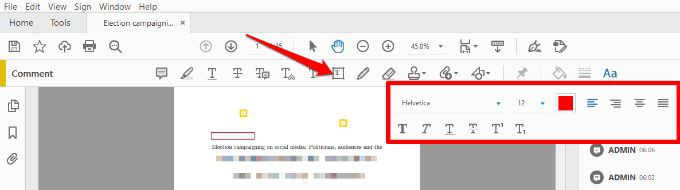
Desenează pe PDF folosind PDFescape
PDFescape este un instrument gratuit cu multe funcții care vă permit să adăugați text, să desenați pe PDF și să gestionați paginile după cum doriți. Iată cum să atrageți un fișier PDF în Windows folosind PDFescape.
Încărcați fișierul de pe dispozitiv sau lipiți adresa URL într-un fișier PDF online.
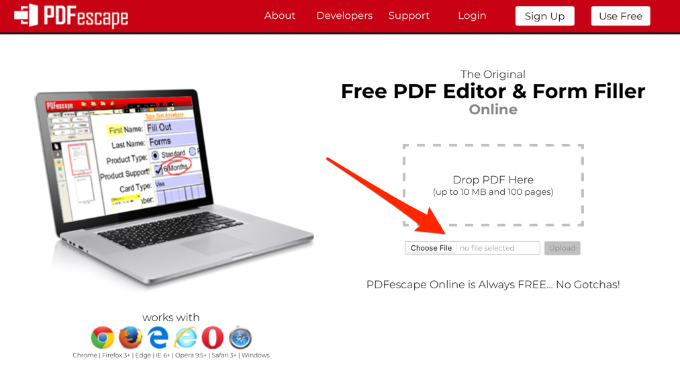
Utilizați instrumentul de mână liberă pentru a desena pe documentul PDF. De asemenea, puteți adăuga o imagine sau o formă.

După desenarea fișierului PDF, îl puteți descărca pe dispozitiv.
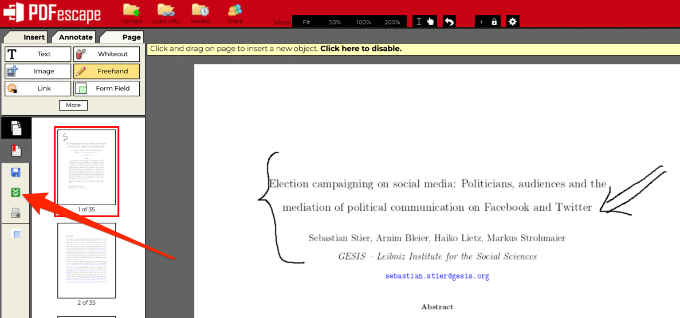
Cum să scrieți sau să desenați pe un fișier PDF în Mac
Nu sunt multe 6pentru macOS care vă pot permite să scrieți în PDF, să adăugați sau să eliminați imagini, să completați formulare etc. Cu toate acestea, Previzualizați programul încorporat poate realiza mai multe capabilități de editare PDF care ar putea funcționa mai bine pentru dvs., în funcție de cu privire la ceea ce doriți să faceți.
Selectați Mergeți>Aplicații>Previzualizațipentru a lansa programul.
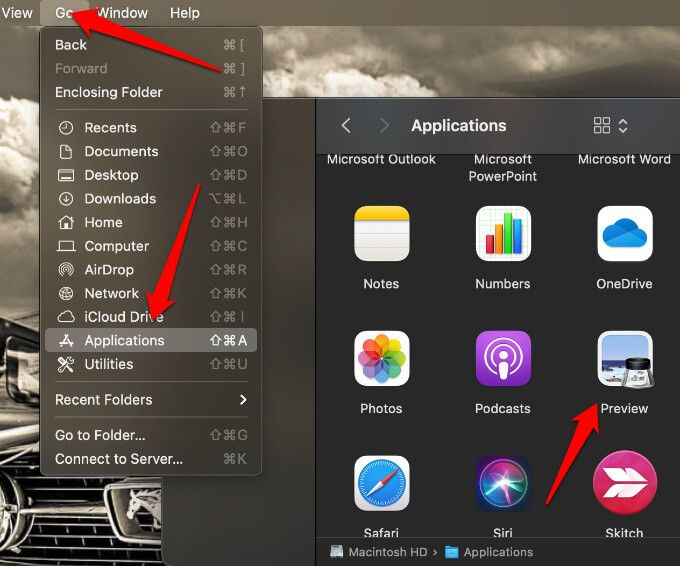
Selectați Fișier>Deschidereși găsiți fișierul PDF și deschideți-l în Previzualizare.
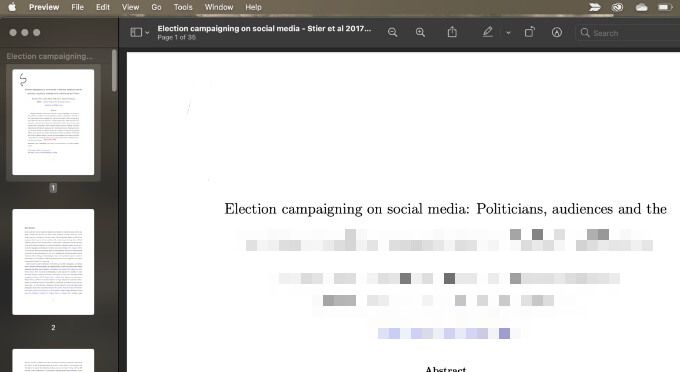
Selectați Vizualizare>Afișați bara de instrumente de marcare.
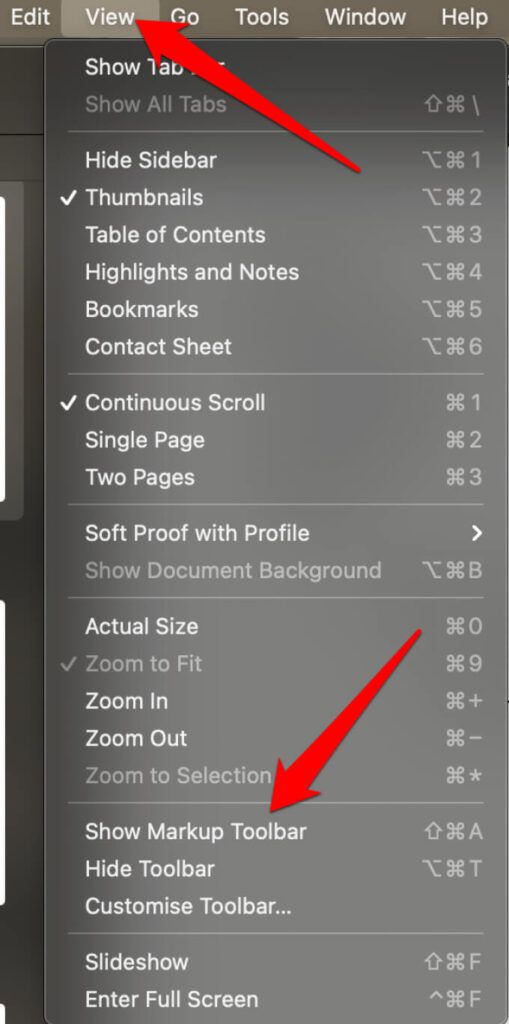
Notă: aplicația Preview nu vă permite să editați text preexistent. Dacă doriți să suprascrieți o porțiune a textului, poate fi necesar să desenați o casetă albă peste text pentru a-l ascunde și apoi să utilizați instrumentul de text pentru a scrie deasupra casetei.
În bara de instrumente Markup, selectați Schiță, Desenaresau Formepentru a desena forme libere sau standard, cum ar fi un dreptunghi, oval, cerc, săgeată, linie, stea și alte forme.

Pentru a adăuga text, faceți clic pe instrumentul Text, care este situat între instrumentul de formă și instrumentul de semnare.
Selectați Fișier>Salvațipentru a salva modificările pe care le-ați făcut pe documentul dvs.
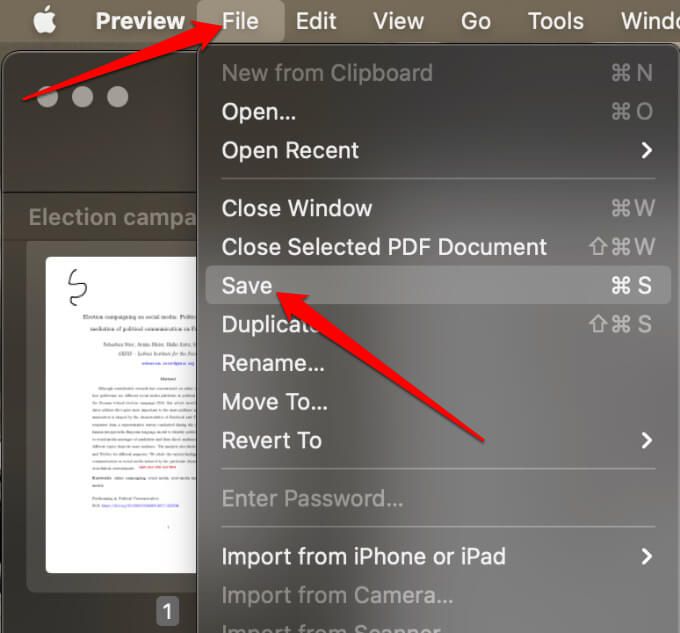
De asemenea, puteți utiliza un editor PDF online pentru a scrie sau a desena pe un fișier PDF în Mac. Unele dintre instrumentele utilizate în mod obișnuit includ PDFescape, Sejda sau LibreOffice Draw.
Pentru mai multe informații despre gestionarea fișierelor PDF, accesați ghidurile noastre de pe cum se introduce un PDF în PowerPoint, scanează mai multe pagini într-un singur fișier PDF și convertiți un document Word în PDF.
A fost de ajutor acest ghid? Distribuiți-ne într-un comentariu de mai jos.
Postări asemănatoare: